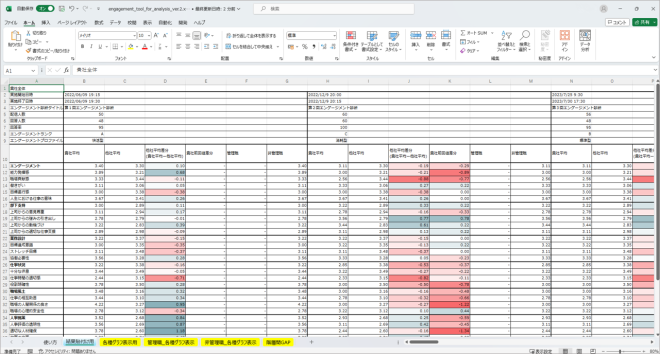診断結果の簡易的な分析方法を教えてください(分析編)。
※ こちらのページ記載の分析を行うには準備が必要です。準備についてはこちらにまとめておりますので先にご確認ください。※
■ 簡易的な分析方法のご紹介
簡易分析ツールでは下記のようなことを確認し、分析に役立てることができます。一例として次のように活用することをおすすめいたします。
1. まずは、表示されているものを眺めてみる。
2. 次に、自身の企業や組織の様子とあわせて「何か気づくことや言えそうなことはないか」を考えてみる。
3. 別途ご用意している「課題整理ワークシート」に考えをまとめて整理してみる。
■ 簡易分析ツールで確認できること
簡易分析ツールは6つのシートにより構成されています。
① 使い方 ② 結果貼付け用 ③ 全体_各種グラフ表示用
④ 管理職_各種グラフ表示用 ⑤ 非管理職_各種グラフ表示用 ⑥ 階層間GAP
このうち② ~ ⑥の4つのシートが分析を行うために確認するシートです。
それぞれで確認できることを下記の通りまとめておりますので、利用に際してお目通しください。
② 結果貼付け用
貼り付けた情報に対して、次の2種類に色付けがなされた状態で数値を確認することができます。
着目するものを決める一つの方法として、他社平均との差や前回値との差を参考にするために色付けしております。
青色が濃いほどプラスの差が大きく、赤色が濃いほどマイナスの差が大きいことを表しています。
・ 他社平均差分 ( 貴社平均 - 他社平均 )
・貴社前回値差分
③ 全体_各種グラフ表示用
「結果貼付け用」シートに貼り付けた情報をもとに、次の3種類を数値とグラフで確認することができます。
着目するものを決める一つの方法として、変化やその傾向、数値の高低を参考にするために表示しております。
・ その組織が行ったエンゲージメント診断の概要
・エンゲージメント状態を構成する5項目の推移
・各種影響要因の推移
< イメージ >
・ その組織が行ったエンゲージメント診断の概要

・エンゲージメント状態を構成する5項目の推移

・各種影響要因の推移

社内資料に利用するなどにあたってグラフをカスタマイズしたい場合は、Excelの次の機能をご活用ください。
※ グラフの枠あたりをクリックすると下記のような調整が行えるようになります。
・ グラフ スタイル機能 : グラフのスタイルや色を調整することができます。
・ グラフ フィルタ機能 : グラフに表示するものの絞込みを行うことができます。
④ 管理職_各種グラフ表示用
「結果貼付け用」シートに貼り付けた情報のうち、管理職の結果だけをもとに、次の2種類を数値とグラフで確認することができます。
管理職と非管理職とをわけて着目するものを決める一つの方法として、変化やその傾向、数値の高低を参考にするために表示しております。
・エンゲージメント状態を構成する5項目の推移
・各種影響要因の推移
※ ③と同様であるためイメージは省略します。
⑤ 非管理職_各種グラフ表示用
「結果貼付け用」シートに貼り付けた情報のうち、非管理職の結果だけをもとに、次の2種類を数値とグラフで確認することができます。
管理職と非管理職とをわけて着目するものを決める一つの方法として、変化やその傾向、数値の高低を参考にするために表示しております。
・エンゲージメント状態を構成する5項目の推移
・各種影響要因の推移
※ ③と同様であるためイメージは省略します。
⑥ 階層間GAP
管理職と非管理職の結果のGAPについて扱ったシートです。主に下記2つの確認をすることができます。
GAPを埋めるという観点で着目するものを決める一つの方法として、階層間GAPとそのランキングを参考にするために表示しております。
・管理職と非管理職との結果のGAP(絶対値)
・GAP(絶対値)ランキング TOP3
< イメージ >
・管理職と非管理職との結果のGAP(絶対値)
ピンクの色が濃いほどGAPが大きいことを表しています。
濃さの変化を横方向に確認することで、GAPが広がってきているのか狭まってきているのかを確認できます。

・GAP(絶対値)ランキング TOP3
「 エンゲージメント状態を構成する5項目」「7つの影響要因」「22の影響因子」それぞれで確認できます。
左側のボタンを押す ことでランキングが表示されます。